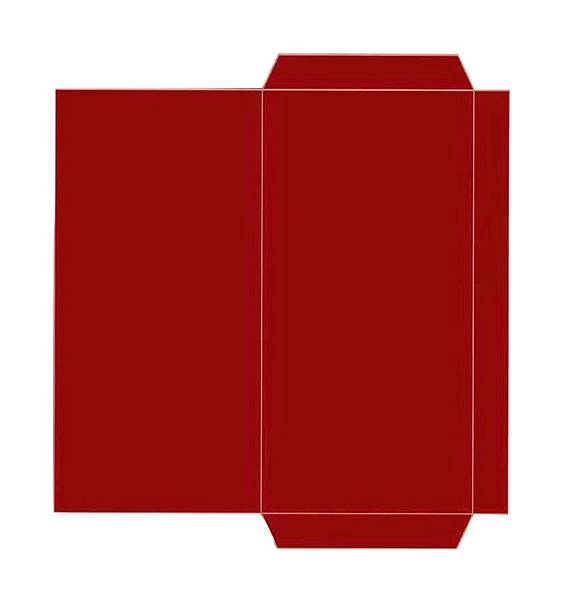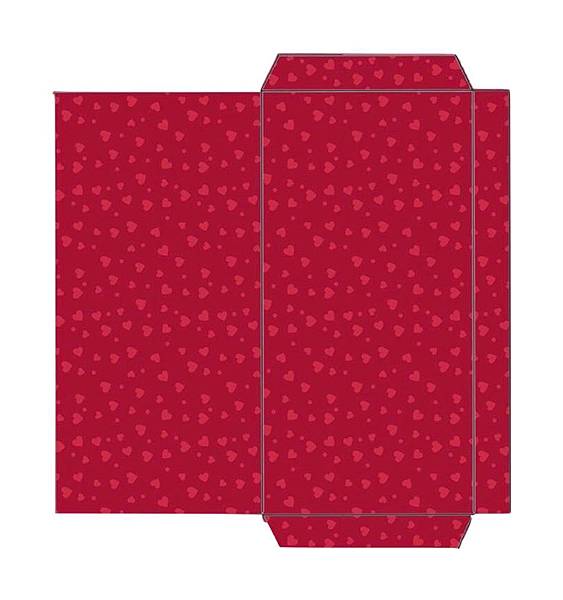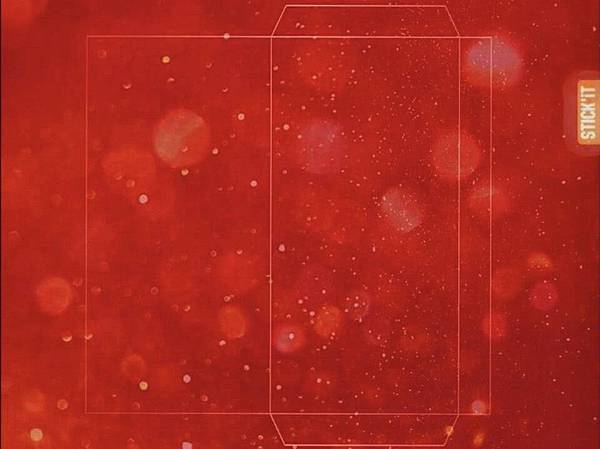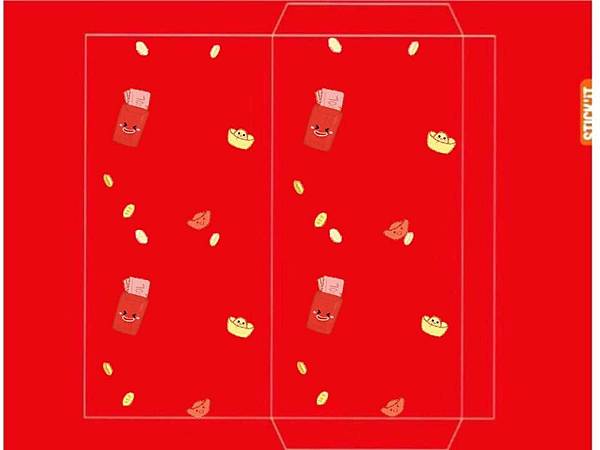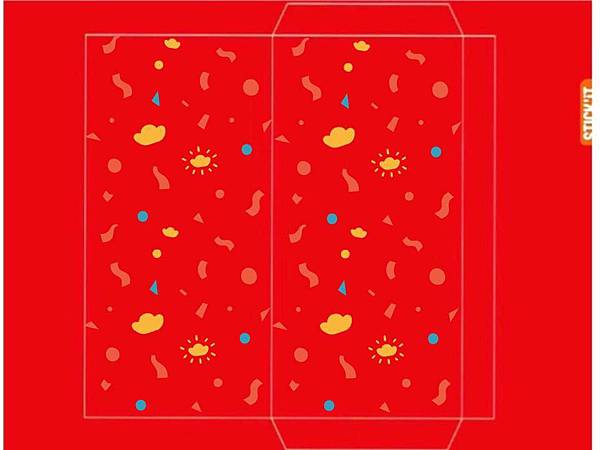【專欄作家:嗨我是小肉包】曬嬰必備的寶寶紅包袋 詳細圖文+影片大公開


最近年關將近買一般紅包袋包紅包給長輩是不是不夠特別呢?
其實去年我就有自己做過紅包袋了
今年我發現也好多媽咪想自己自製紅包袋所以我寫了一篇詳細文章
從怎麽製作紅包袋到怎麼上傳到ibon列印都在這篇
看完文章還是搞不清楚怎麼做文末有詳細的影片做法
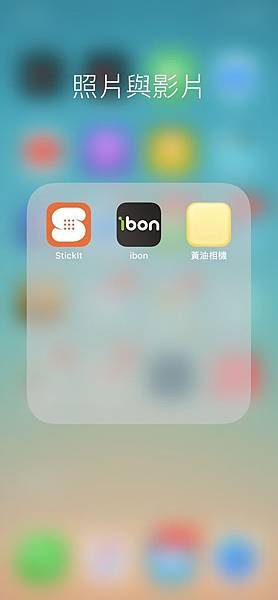
一開始先下載這三個app也是我製作紅包袋使用到的app
Sticklt (照片去背+紅包袋跟照片合成)
黃油相機 (幫紅包袋增添可愛的貼圖)
黃油相機我有買會員所以會比較多貼圖呦
下載打開之後記得到商店先下載免費貼圖
其他app也有年節貼圖呦
例如:天天P圖 in 美圖秀秀 line camera這些都有年節貼圖
i bon (製作好的紅包袋需要上傳才能到超商列印列印一張15元)
接下來我們要先把寶寶的照片去背景
可以選擇比較好去背景的才不會修太久又修不好呦
紅包袋底圖請先儲存在手機以免要合成卻沒有
有需要素材也要先儲存
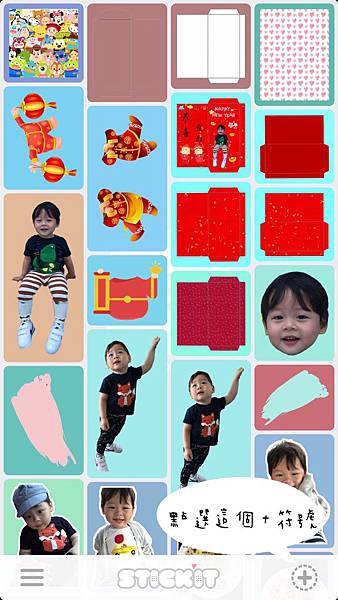
打開剛剛下載的Sticklt程式
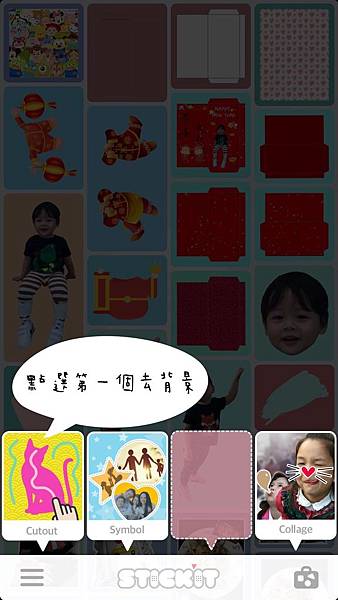
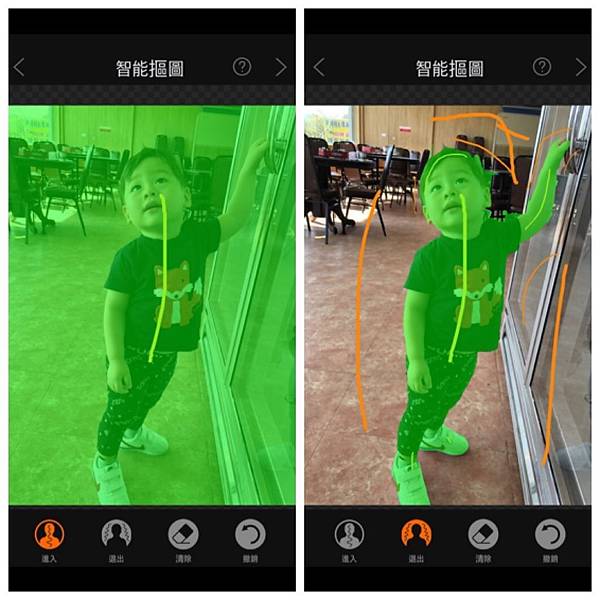
選好要去背景的照片之後,點選進入按鈕把需要的部分畫起來
不需要的部分點選退出按鈕劃掉
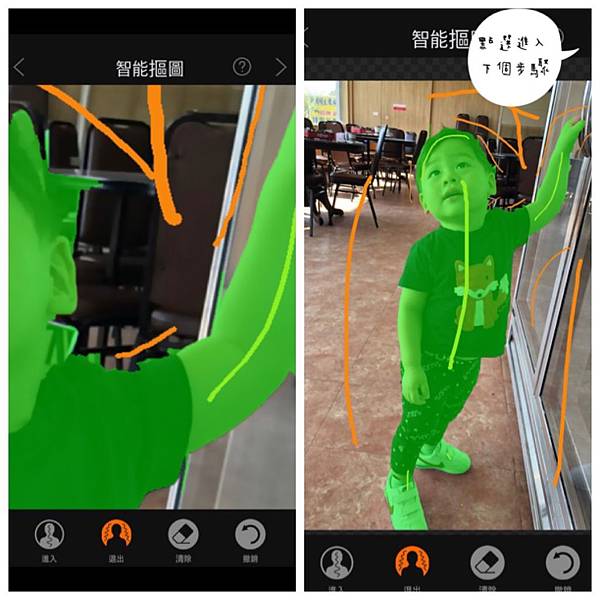
比較細的部分需要放大修,大致上修得差不多了點選右上角進入下一個步驟
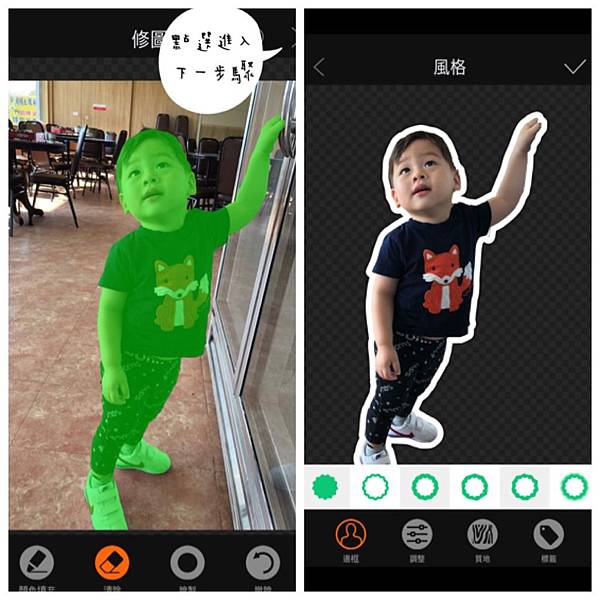
右圖中是我修好的照片這部分要仔細的慢慢修圖才會修得好
修得好照片也會比較好看呦,修好之後點選右上角下一個步驟
檢查照片是否有修好,如果沒修好可以返回繼續修
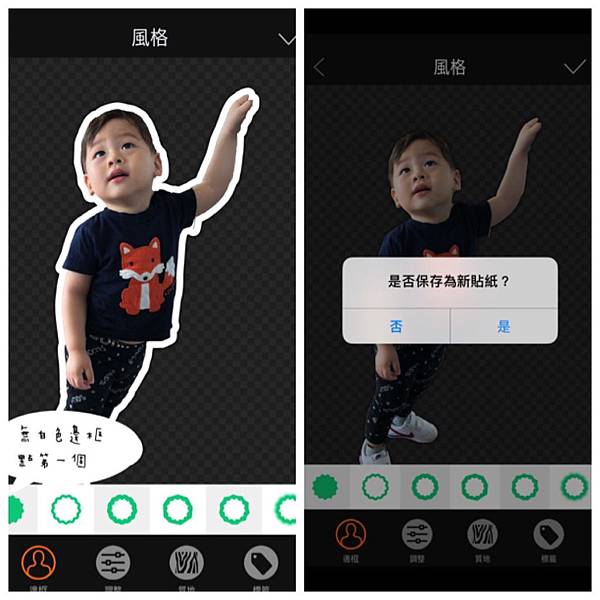
確認照片沒問題之後記得點選無邊框才不會有白色的邊,保存新貼紙
有媽咪詢問去背景好會有橘色標籤的部份
按最下方右下角有一個標籤,可以去除掉要花錢好像是89還是98我有點忘了
(我下載這程式有點久了大約1年多前做貼圖我就花錢去掉了)
接下來我們要把紅包袋底圖去背景
紅包袋底圖要存手機才不會找不到
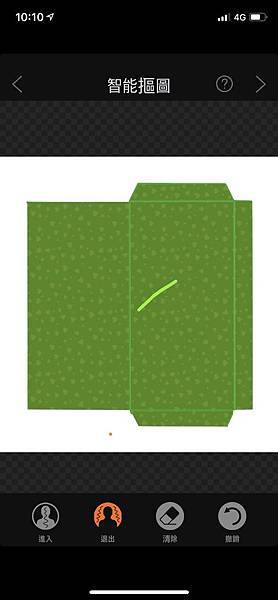
紅包袋去背景跟照片去背景一模一樣這裡就不教學了!

接下來合成紅包袋
打開Sticklt程式點選第四個按鈕合成寶寶照片跟紅包袋
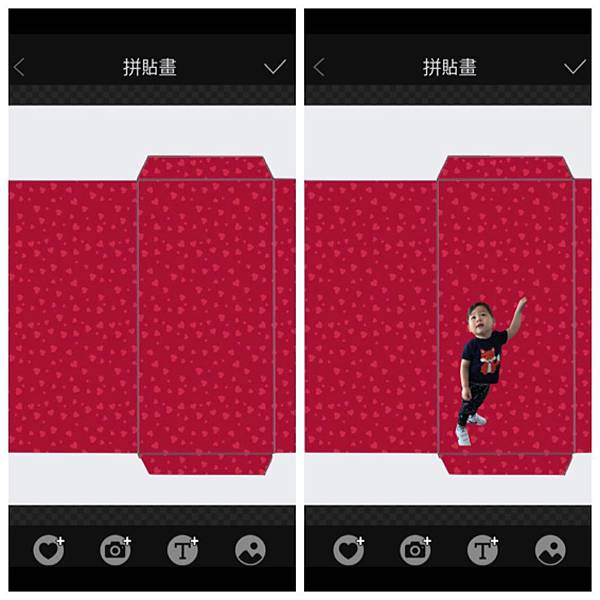
點選下方第一個愛心圖案的按扭叫出紅包袋底圖放大到最大
在點選一次愛心按鈕叫出寶寶照片調整適當的位子完成後點選右上角保存照片

保存至相機膠卷
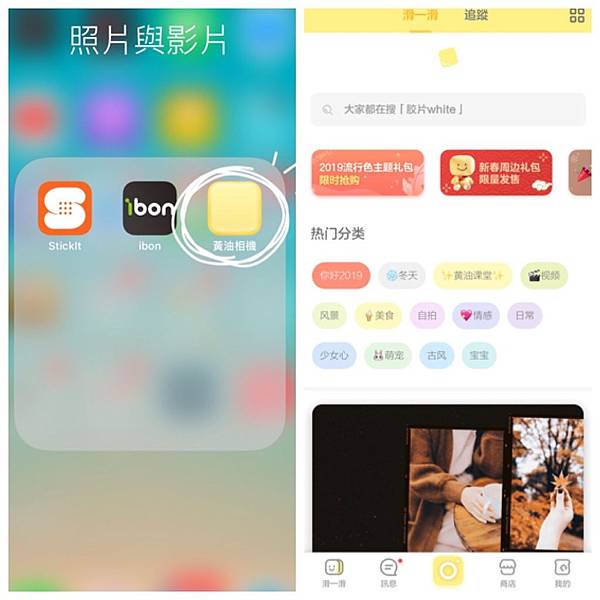
打開黃油相機 點選最下方中間黃色按鈕
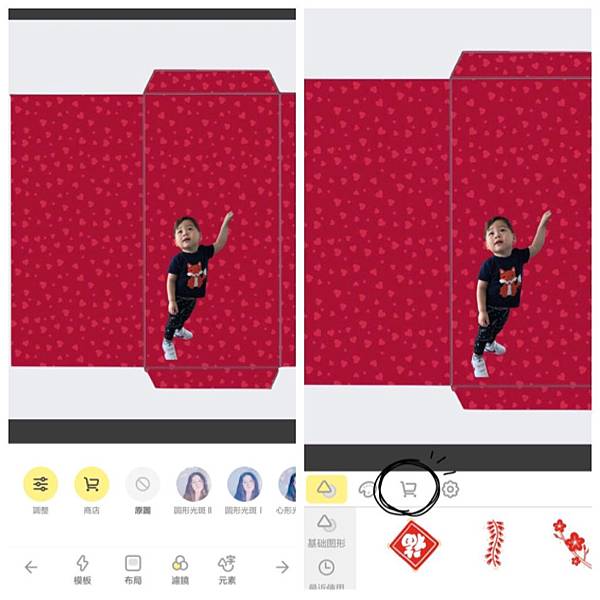
點選下方元素 點選貼圖 第一次使用貼圖比較少點選購物車符號下載免費貼圖

放上自己喜歡的貼圖 點選右下角保存照片到手機
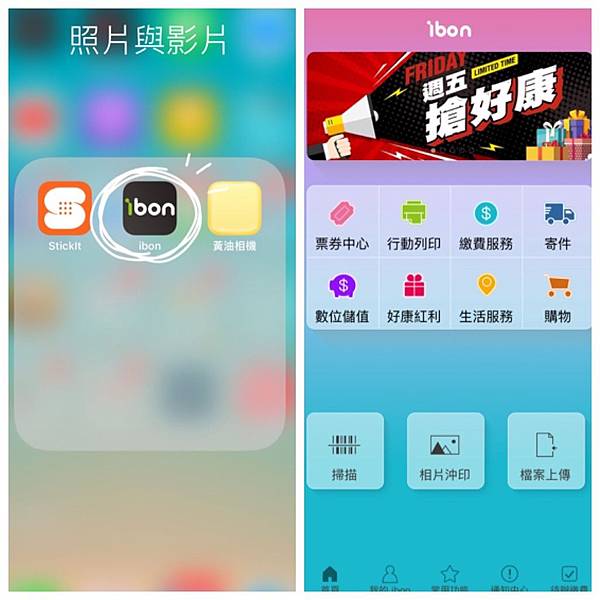
打開ibon程式 行動列印
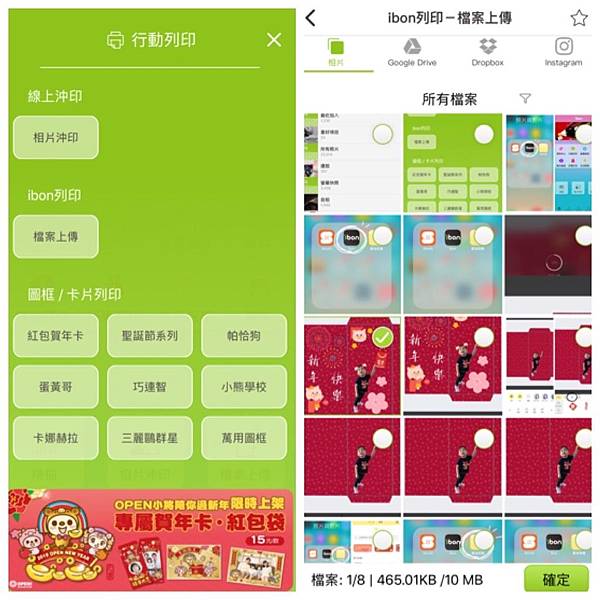
選取檔案上傳 選擇製作好要上傳的寶寶紅包袋
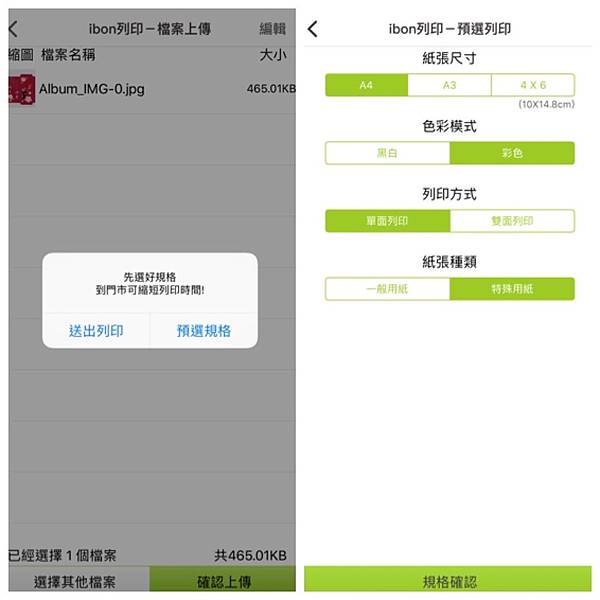
預選規格 A4 彩色 單面列印 特殊用紙
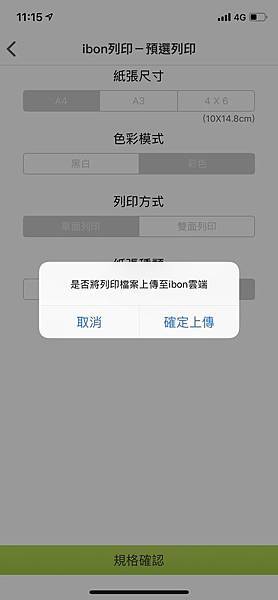
點選確認上傳就完成囉
規格請按照圖片中這樣設定到超商印出來才會是特殊紙
比一般的紙厚一些些是光滑的表面有點亮亮的
不需要準備紙張不需要準備紙張,超商有特殊紙
到超商如果不會列印的媽咪可以詢問店員呦

分享去年我自製的紅包袋今年的還沒整理好整理好我會po上來呦

一般市售紅包袋左邊 自製紅包袋右邊
我比對過寬度是一模一樣並沒有比較小,反而自製紅包袋長度稍微長一些
文末來看個教學影片讓媽咪們更清楚呦
素材跟紅包袋底圖也會一起附上
素材跟紅包袋都需要儲存在手機如果沒儲存就會找不到紅包袋
有疑問的話可以在私訊粉絲專頁詢問呦
粉絲團搜尋嗨我是小肉包
以下放一些紅包袋底圖給媽咪們參考都是社團媽咪分享的